买了打印机怎么连接电脑 打印机连接电脑的步骤
更新时间:2024-03-17 10:46:15作者:xiaoliu
买了打印机后,首要问题就是要将它连接到电脑上才能正常使用,连接打印机到电脑的步骤并不复杂,只需按照正确的顺序进行操作即可。在连接之前,确保打印机和电脑都处于开启状态,然后根据打印机的型号选择合适的连接方式,可以是通过USB接口、无线网络或蓝牙等。接下来按照打印机说明书中的步骤进行设置,最后在电脑上安装打印机驱动程序,即可成功连接打印机到电脑,实现打印功能。
操作方法:
1.拆开包装将电源和电脑连接线接通,接通电源前先检查下开关是否出于关闭状态。




2.打开机盖,放入硒鼓,盖上机盖,然后放入A4纸并打开开关。



3.查看打印机型号,百度其驱动进行安装。

4.点击开始,打开设备和打印机看是否安装成功。
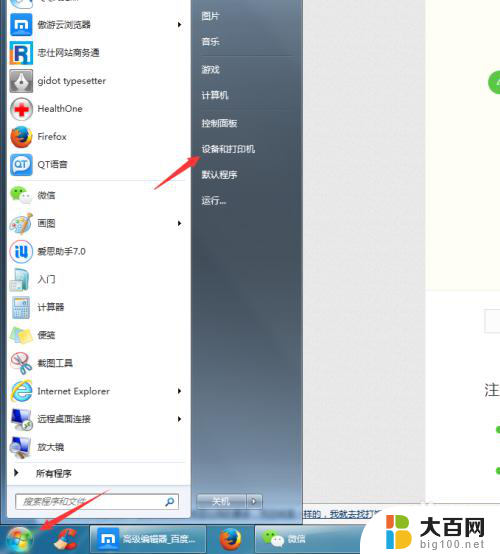

5.双击刚刚安装的驱动,选择打印机,点击属性。
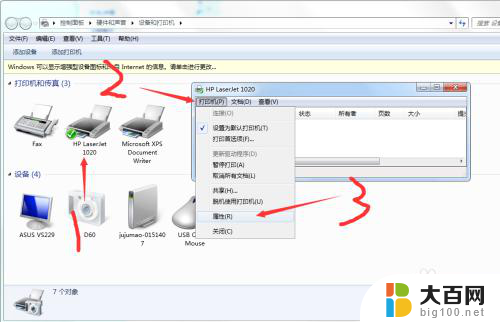
6.点击右下角的打印测试页,能够正常打印就说明大功告成。


以上就是购买打印机后如何连接电脑的全部内容,如果你也遇到了同样的问题,请参考小编提供的方法进行处理,希望对大家有所帮助。
买了打印机怎么连接电脑 打印机连接电脑的步骤相关教程
- 电脑怎么打印机连接打印机 电脑连接打印机的步骤
- 一体机电脑怎样连接打印机 电脑连接打印机步骤
- 怎样将打印机连接电脑 电脑连接打印机步骤
- 手机如何与打印机连接打印 手机连接打印机的步骤
- 新的打印机怎么连接电脑打印 新买回来的打印机如何与电脑连接
- 电脑文件怎样打印连接打印机 电脑连接打印机的方法步骤
- 电脑怎么连打印机无线连接 电脑连接网络打印机教程
- 如何添加usb打印机到电脑上 usb打印机连接电脑步骤
- 无线打印机和电脑怎样连接才能打印 电脑连接网络打印机步骤
- 打印机能无线连接电脑吗 惠普打印机怎么连接电脑
- 苹果进windows系统 Mac 双系统如何使用 Option 键切换
- win开机不显示桌面 电脑开机后黑屏无法显示桌面解决方法
- windows nginx自动启动 Windows环境下Nginx开机自启动实现方法
- winds自动更新关闭 笔记本电脑关闭自动更新方法
- 怎样把windows更新关闭 笔记本电脑如何关闭自动更新
- windows怎么把软件删干净 如何在笔记本上彻底删除软件
电脑教程推荐